有些打印机是拥有双面打印的功能,而现如今社会大力提倡办公节约环保,常有些同事询问如何使用双面打印功能。为了充分利用好资源,只要设置打印机就能实现双面打印的功能。怎么设置?为此,小编就给大家带来了打印机打出双面的操作了。
在使用办公室的电脑的时候,如果连接了打印机的话,我们是可以使用电脑来打印的,但是可能有一些人不知道怎么双面打印。一般情况下打印出来的效果都是单面的,怎么让打印机打印出双面呢?下面,小编就来跟大家介绍设置打印机打出双面的图文操作了。
打印机怎么打印双面
打开word。
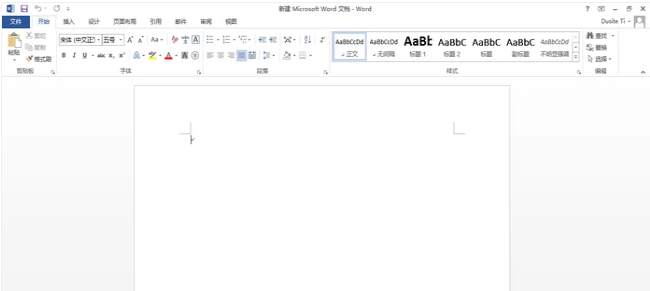
打印电脑图解1
按【Ctrl】+【P】进行打印设置。
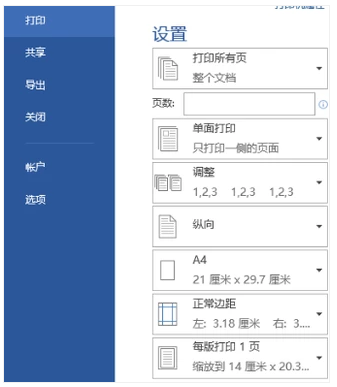
打印电脑图解2
在设置栏中找到【单面打印】,将其换成【手动双面打印】。
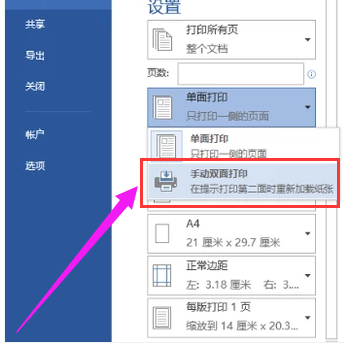
打出双面电脑图解3
设置成功后就可以进行打印了,等正面打印完成后手动将纸张反面进行反面打印
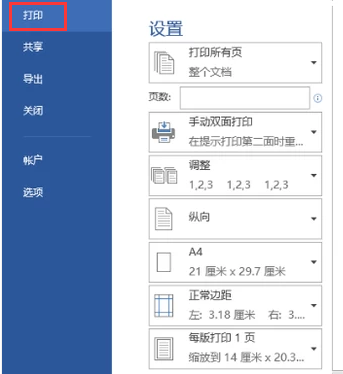
打印机电脑图解4
关于设置打印机打出双面的操作方法,小编就跟大家讲到这里了。